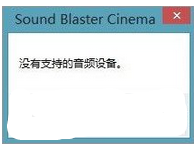
具体解决方法如下:
1、在任务栏的小喇叭上单击右键,选择【播放设备】,查看是否有2个扬声器,如果没有从realtek官方下载驱动进行安装;
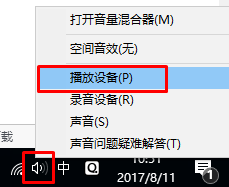
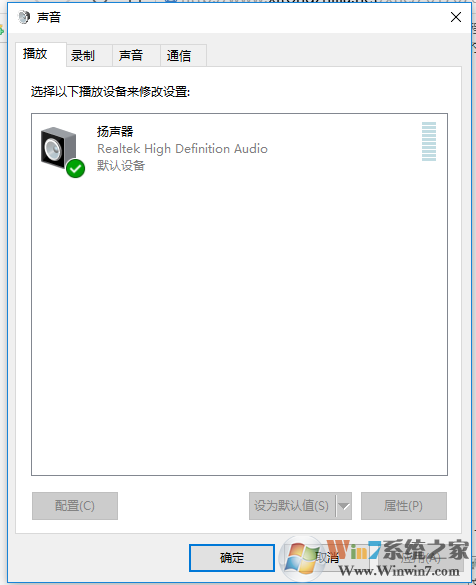
找不到音频设备的解决方法
2、按下【ctrl+shift+esc】打开任务管理器,切换到服务界面,找到“audiosrv”服务,右击点停止 ;
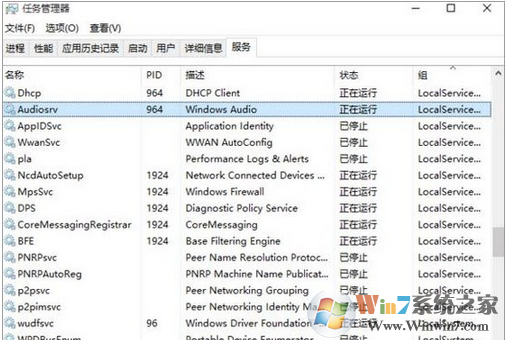
找不到音频设备的解决方法
3、切换到“详细信息“选卡,找到SBCinema.exe,右键【结束任务】;
4、然后重新启动SBCinema.exe(桌面没快捷方式的,这个是默认安装目录:“C:\Program Files (x86)\Creative\Sound Blaster Cinema\Sound Blaster Cinema”),会弹出提示没有支持设备,不管他,随便“点”是或者“否”,然后软件成功启动,如图:
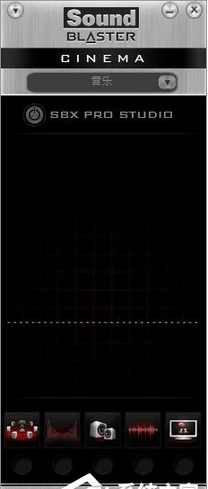
找不到音频设备的解决方法
5、切换到”服务”里面把“audiosrv”启动,即可正常启。
总结:以上就是Win10系统下使用sound blaster cinema提示找不到音频设备的解决方法了,希望对大家有帮助。